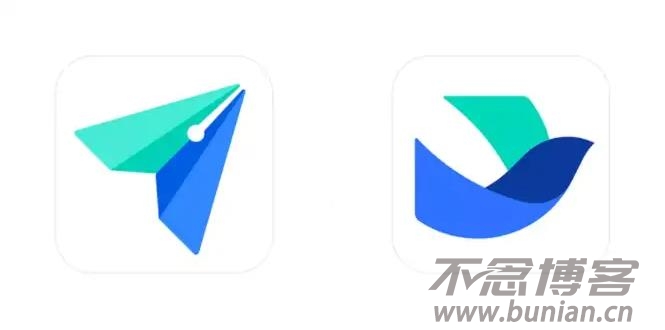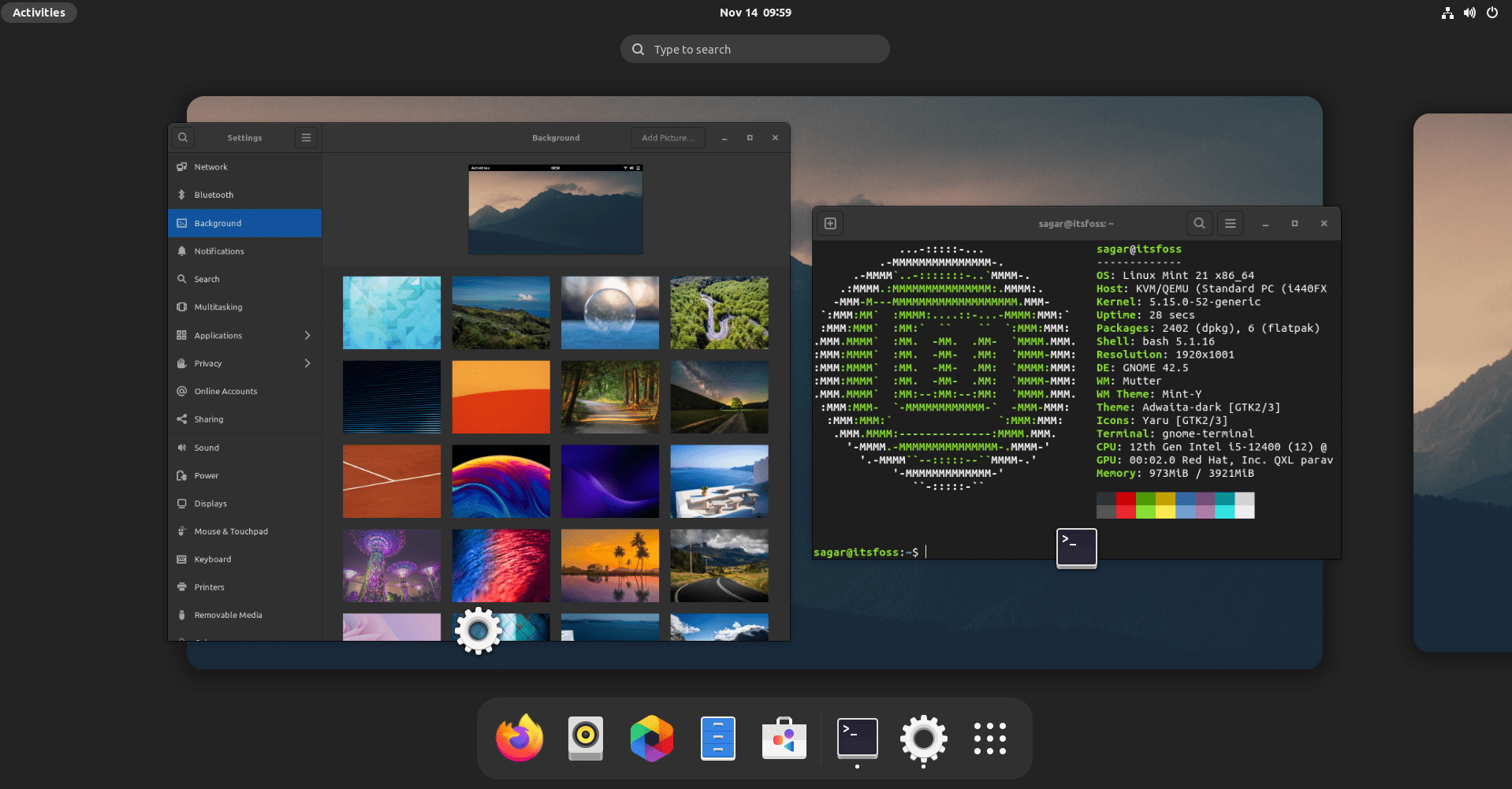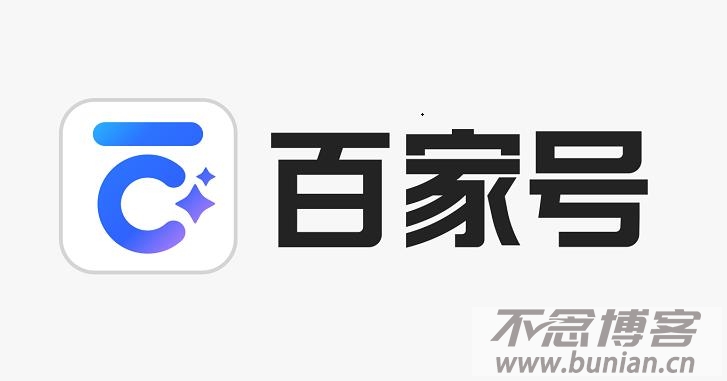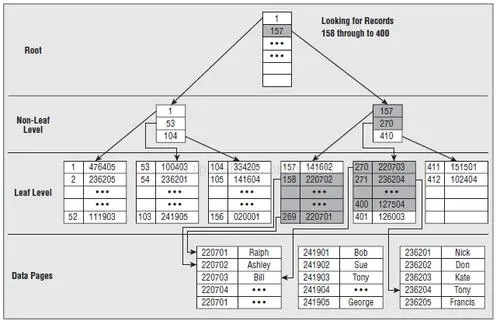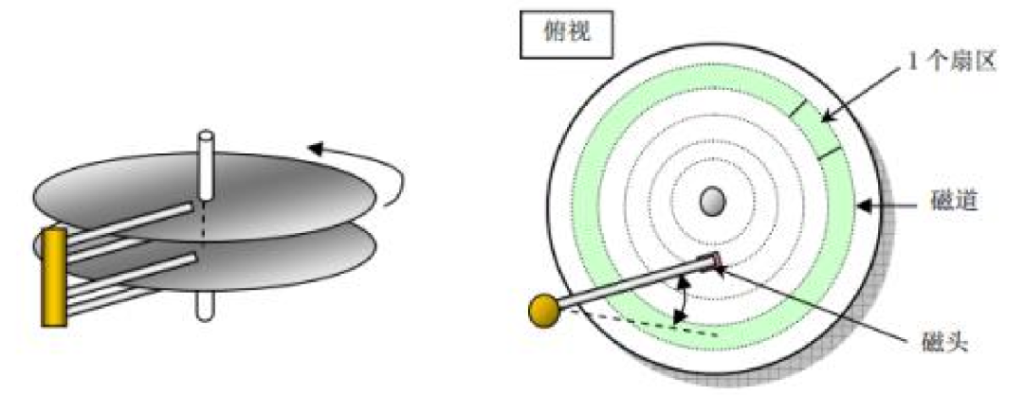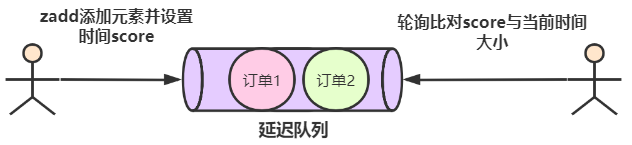Docker安装Alist
Alist是一款多网盘管理服务。
使用 Docker 安装命令为:
docker run -d \
--name alist \
--net mybridge \
--ip 172.18.0.116 \
--restart=unless-stopped \
-p 5244:5244 \
-p 5245:5245 \
-e PUID=0 \
-e PGID=0 \
-e UMASK=022 \
-e TZ=Asia/Shanghai \
-v /home/wang/docker_data/alist:/opt/alist/data \
xhofe/alist:latest安装完成后要进入容器内设密码。
docker exec -it alist bash
./alist admin set wangpassword无root权限直接安装
无 root 权限或想直接在服务器安装,执行以下步骤:
- 在 Github 下载 Alist,并解压。
- 切换到 Alist 解压后文件夹,直接运行即可:
./alist server在这过程中我遇到了这样的报错:
./alist: /lib64/libc.so.6: version `GLIBC_2.28' not found (required by ./alist)由于没有 root 权限,因此改选择下载 musl 版本 Alist 重新解压。
![如何使用Alist搭建个人网盘 图片[1]-如何使用Alist搭建个人网盘-不念博客](https://www.bunian.cn/wp-content/uploads/2024/03/image-28.png)
❝
musl 是一个 C 标准库的实现,它是为基于 Linux 的系统设计的,目标是提供一个简洁、高效、符合标准的 libc 实现。
使用 musl 的一个主要优点是它允许进行有效的静态链接,意味着可以创建一个不依赖于系统中的任何库的可执行文件。❞
- 重新运行 Alist。
# 先设置一个密码
./alist admin set <NEW_PASSWORD>
# 运行服务器
./alist server- 在浏览器输入
<服务器 ip>:5244。其中用户名为 admin。
![如何使用Alist搭建个人网盘 图片[2]-如何使用Alist搭建个人网盘-不念博客](https://www.bunian.cn/wp-content/uploads/2024/03/image-29.png)
配置阿里云盘
由于我目前只使用了阿里云盘,因此给出阿里云盘配置步骤。
- 点击登录后页面最下方管理进入后台,并添加存储。
![如何使用Alist搭建个人网盘 图片[3]-如何使用Alist搭建个人网盘-不念博客](https://www.bunian.cn/wp-content/uploads/2024/03/image-30.png)
- 在新栏目中,驱动选择
阿里云盘Open,挂载路径任意起一个名字。刷新令牌则打开 Get Aliyundrive Refresh Token,点击Scan QrCode。
![如何使用Alist搭建个人网盘 图片[4]-如何使用Alist搭建个人网盘-不念博客](https://www.bunian.cn/wp-content/uploads/2024/03/image-31.png)
- 使用手机上的阿里云盘扫码,点击
I have scan后复制令牌并填写到配置中。 - 回到 Alist 管理后台,此时阿里云盘配置完毕。
![如何使用Alist搭建个人网盘 图片[5]-如何使用Alist搭建个人网盘-不念博客](https://www.bunian.cn/wp-content/uploads/2024/03/image-32.png)
- 回到 Alist 主页,可以访问到阿里云盘的文件夹。
将Alist在Windows上进行磁盘映射
- 在 Windows 上,依次右键 This PC > Manage,并按以下步骤将 WebClient 停止服务并设为自动启动。
![如何使用Alist搭建个人网盘 图片[6]-如何使用Alist搭建个人网盘-不念博客](https://www.bunian.cn/wp-content/uploads/2024/03/image-33.png)
- 按下 Win+R,输入
regedit编辑注册表。找到以下路径:
<code>HKEY_LOCAL_MACHINE\SYSTEM\CurrentControlSet\Services\WebClient\Parameters</code>- 将 BasicAuthLevel 值改成 2,使系统同时支持 http 和 https。修改 FileSizeLimitInBytes 值可更改最大传输文件大小。
![如何使用Alist搭建个人网盘 图片[7]-如何使用Alist搭建个人网盘-不念博客](https://www.bunian.cn/wp-content/uploads/2024/03/image-34.png)
- 在资源管理器,添加 Webdav 映射到本地。
<code>http://192.168.5.1:5244/dav</code>![如何使用Alist搭建个人网盘 图片[8]-如何使用Alist搭建个人网盘-不念博客](https://www.bunian.cn/wp-content/uploads/2024/03/image-35.png)
© 版权声明
本站文章由不念博客原创,未经允许严禁转载!
THE END